![]() Android non garantisce che una semplice procedura di formattazione della memoria interna renda irrecuperabili i dati. Utenti anche poco esperti con in mano software ad hoc possono prendere possesso di file, foto, video, messaggi e quant’altro senza troppa difficoltà.
Android non garantisce che una semplice procedura di formattazione della memoria interna renda irrecuperabili i dati. Utenti anche poco esperti con in mano software ad hoc possono prendere possesso di file, foto, video, messaggi e quant’altro senza troppa difficoltà.
Nel caso in cui dovessimo vendere il nostro telefono o darlo in prestito ad un amico a seguito di quella che potrebbe sembrare una formattazione efficace occorre eseguire ben specifiche procedure. Procedure che consentono di salvaguardare i nostri dati, che come visto potrebbero essere facilmente recuperati.
Le procedure che descriveremo valgono in ambiente privato, in considerazione del fatto che esistono realtà e procedure avanzate che consentono comunque il ripristino dei dati cancellati o da memoria addirittura danneggiata. Detto questo vediamo come poter fare.
Come cancellare definitivamente dati Android
Prima di cancellare tutti i nostri dati occorre fare un backup dei file Android che consente di salvare su una memoria secondaria tutto ciò che ci interessa per poterlo eventualmente ripristinare su un altro smartphone.
Salviamo quindi i nostri dati e le nostre applicazioni su un’eventuale scheda di memoria microSD o sul Personal Computer e procediamo effettuando poi un hard reset del dispositivo attraverso il percorso Impostazioni>Backup e Ripristino>Ripristina dati di fabbrica.
Fatto questo passiamo al punto numero 2, ovvero sia la cancellazione vera e propria dei dati. Per effettuarla opereremo attraverso due applicazioni completamente gratuite che troviamo a i badge.
Le applicazioni Android sopra descritte agiscono in profondità stratificando la cancellazione che a tal fine richiederà anche diverse ore per completarsi. In pratica i dati vengono sovrascritti più volte nella partizione in modo tale da risultare illeggibili. La vera differenza tra un comune hard reset ed un wipe totale sta proprio in questo. Ecco come procedere dopo il reset.
- Avviamo il device senza accedere al nostro account Google e senza collegarci in rete (WiFi o mobile che sia)
- Andiamo su Impostazioni>Sicurezza e attiviamo l’opzione Sorgenti/Origini sconosciute.
- Spostiamo il backup delle app dal PC o dalla memoria al telefono e selezioniamo gli APK delle applicazioni di cui abbiamo fatto il backup attraverso l’Archivio di Sistema che avvierà in automatico l’installazione.
Secure Wipe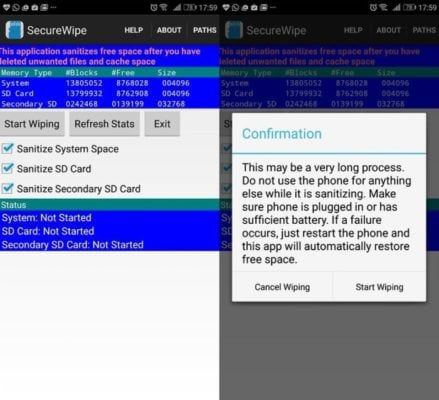
Effettua una bonifica dell’area di memoria libera, sia essa quella interna o esterna. Il processo può durare ore a seconda della dimensione e pertanto occorre assicurarsi di avere a portata di mano un powerbank, un caricabatterie o una percentuale adeguata di carica.
Per ottimizzare il risultato occorre ripetere più e più volte il processo. La versione Free non consente di bonificare contatti, messaggi e registro chiamate.
iShredder 5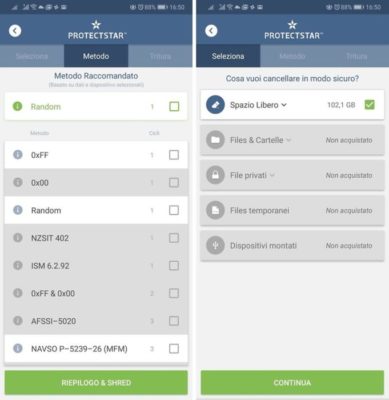
Quest’applicazione cancella e sovrascrive invece la memoria del device usando complessi algoritmi di sicurezza di livello militare. La versione Free offre alcune opzioni di scelta e raccomandazioni sui metodi di utilizzo. L’uso di quest’applicazione e di Secure Wipe consentirà di massimizzare il risultato rendendo irrecuperabili i dati. Tante più volte userete il processo tanto più profondo e sicuro sarà il wipe dei dati.
Conoscevate queste applicazioni? Sapevate che un semplice hard reset non è efficace per prevenire un eventuale furto di dati dai dispositivi persi o venduti? Scopri anche come nascondere foto e video Android senza cancellarle.